使用“结构设置”中的自动缩短选项,从确切的起点和终点开始创建钢图元几何图形。
- “结构”选项卡
 “结构”面板
“结构”面板 

- “管理”选项卡
 “设置”面板
“设置”面板 
 (结构设置)
(结构设置)
在哪里?
关于自动连接过程中自动缩短钢图元
通过以下步骤,可以切换新模型或当前模型的钢结构图元的自动缩短行为:
- 单击“结构”选项卡
 “结构”面板
“结构”面板 

- 单击“管理”选项卡
 “设置”面板
“设置”面板
 (结构设置)。打开“结构设置”对话框。
(结构设置)。打开“结构设置”对话框。
- 在“结构设置”对话框中,单击“结构钢图元”选项卡。
- 选中“在自动连接期间禁止自动缩短钢图元”复选框。
注: 如果出现警告对话框,请单击“确定”。
- 单击“确定”保存所做的更改,并关闭“结构设置”对话框。
或
图形中的钢图元将使用现有项目图元和新创建图元的点对点几何图形进行更新。
| 选项 | 示例 |
|---|---|
| 启用了自动缩短的钢梁 |
 |
| 禁用了自动缩短的钢梁 |
 |
注:
- 在“属性”面板中,以下值集已更改:
- 无法编辑“起点延伸”。
- “起点连接缩进”已从列表中删除。
- 将重新计算重量以匹配长度。
- “系统长度”和“切割长度”现在相等。
- 可以使用钢饰面或其他 Revit 特征(如空心等)进一步编辑图元。
- 在功能区上,选择梁时,“更改参照”功能不再可用。
- 柱和倾斜柱不受点对点选项的影响;几何图形仍将按预期缩短,具体取决于上下文。
倾斜柱的点对点工作流
使用点对点工作流添加倾斜柱时,柱的几何图形现在会延伸到系统长度的终点。
如果关闭点对点选项,则倾斜柱将调整为次要状态。在此状态下,柱与相交梁的底部对齐,并附着到最小的交叉线。
|
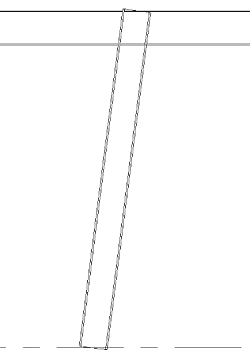 |
|
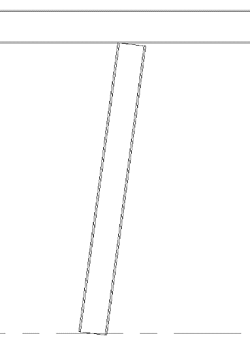 |